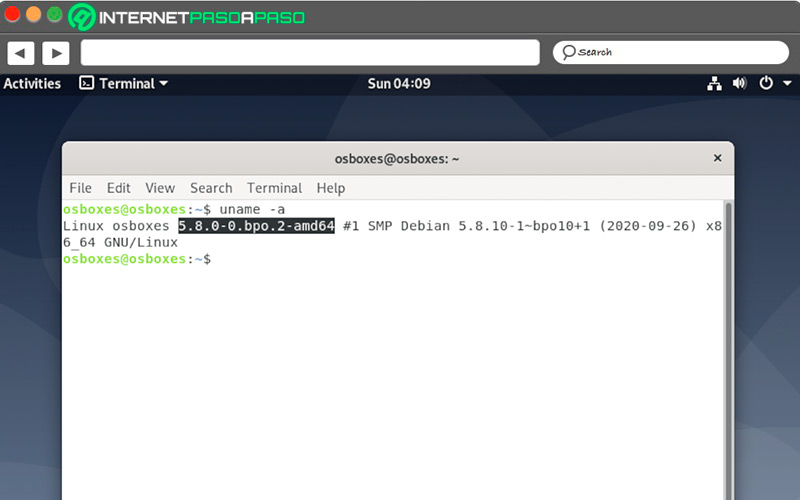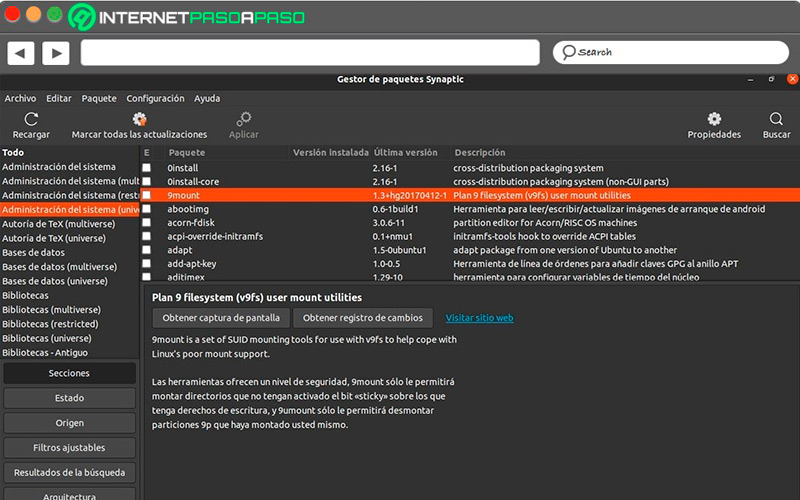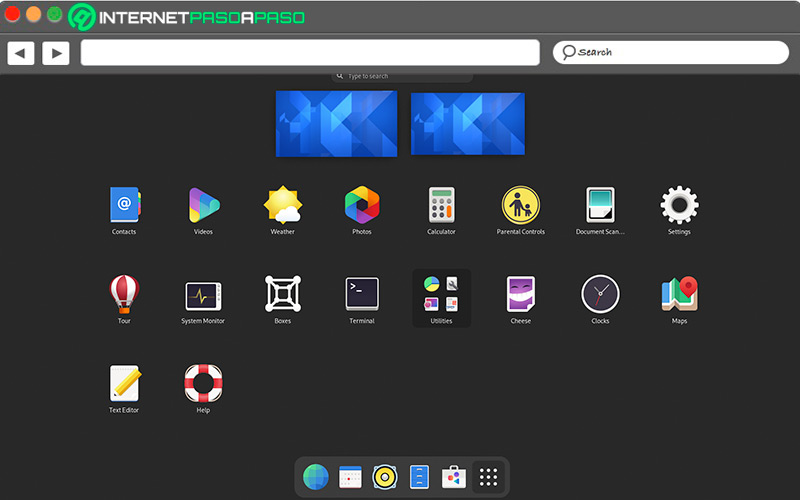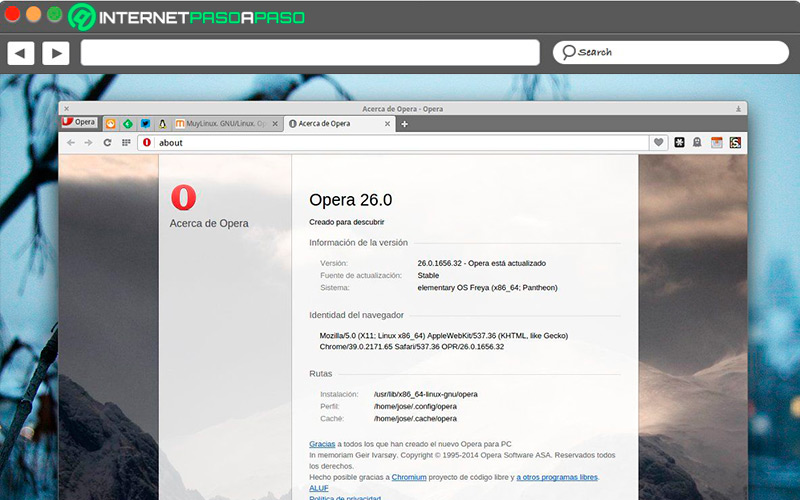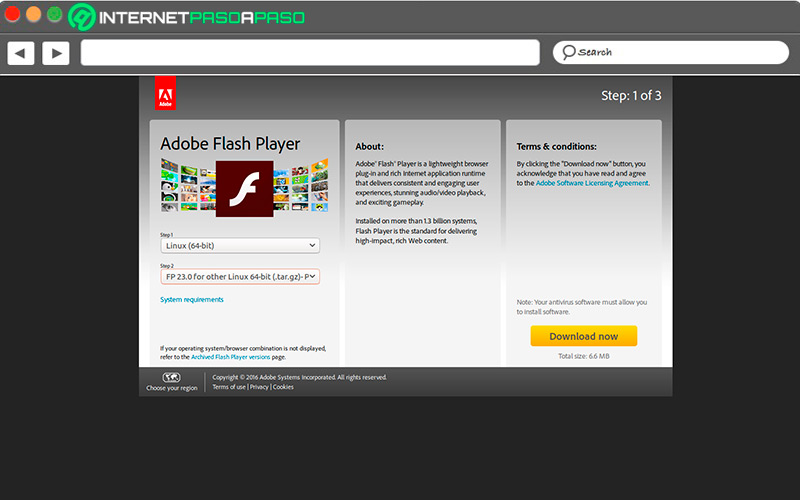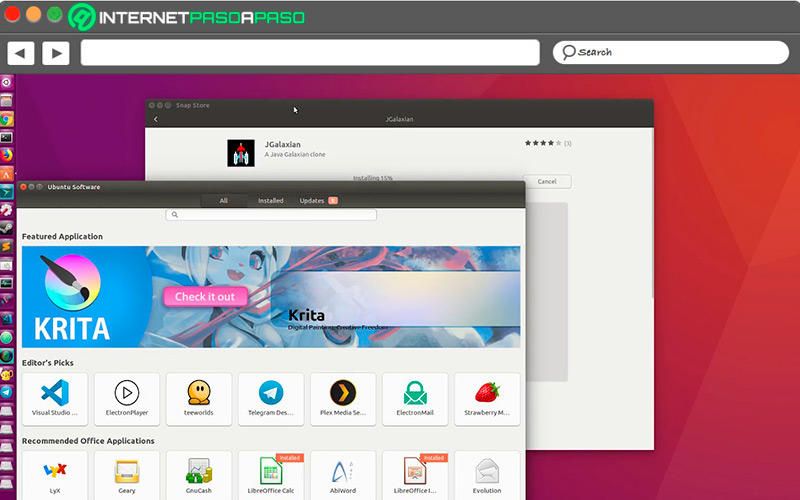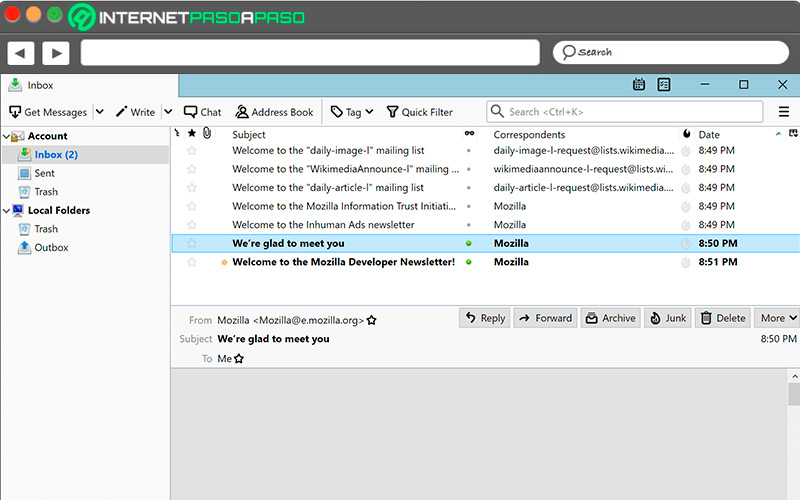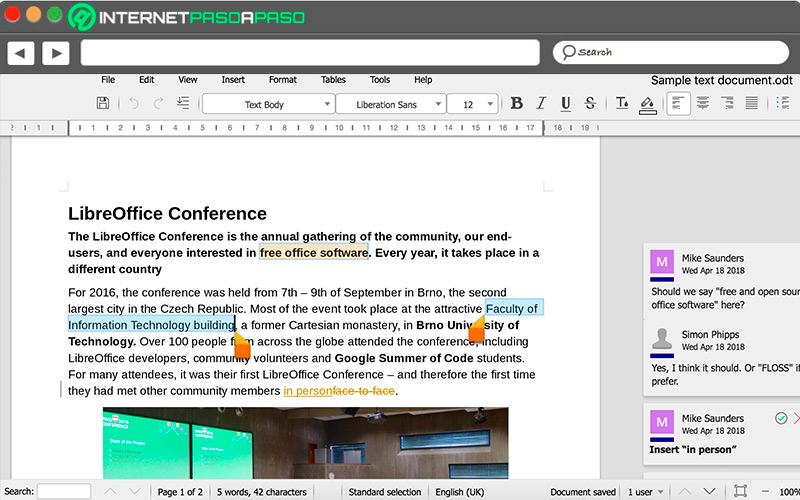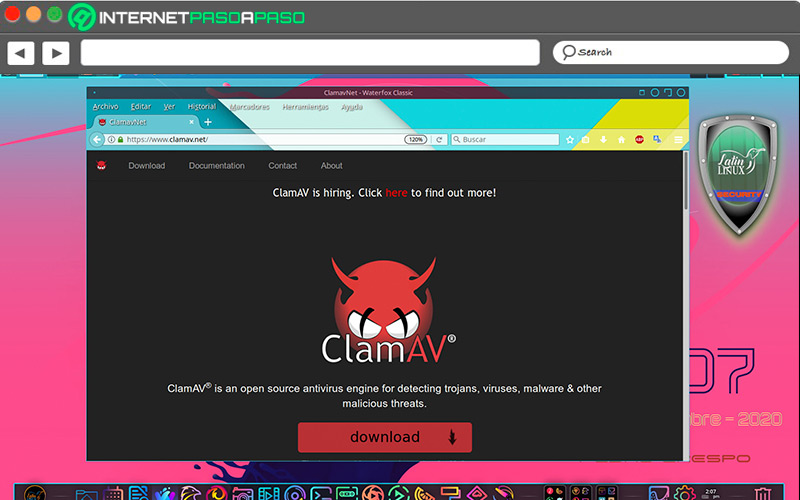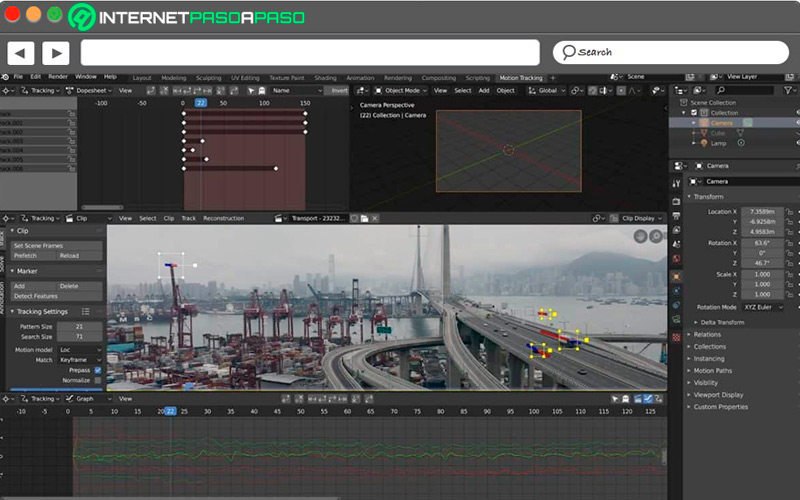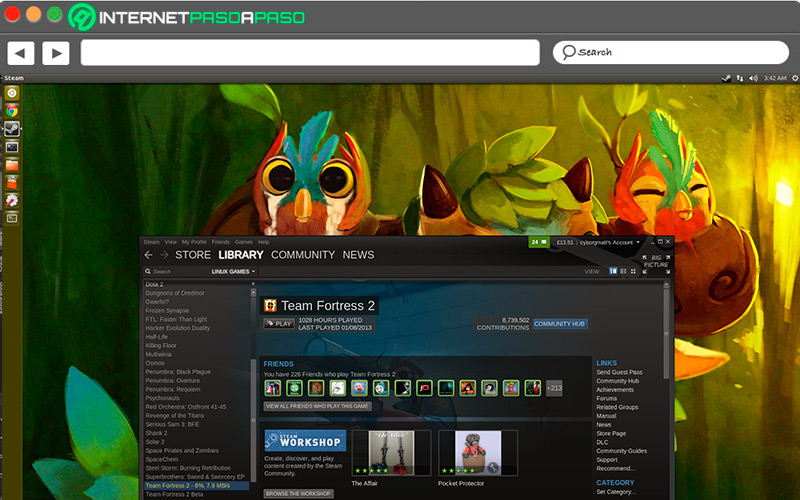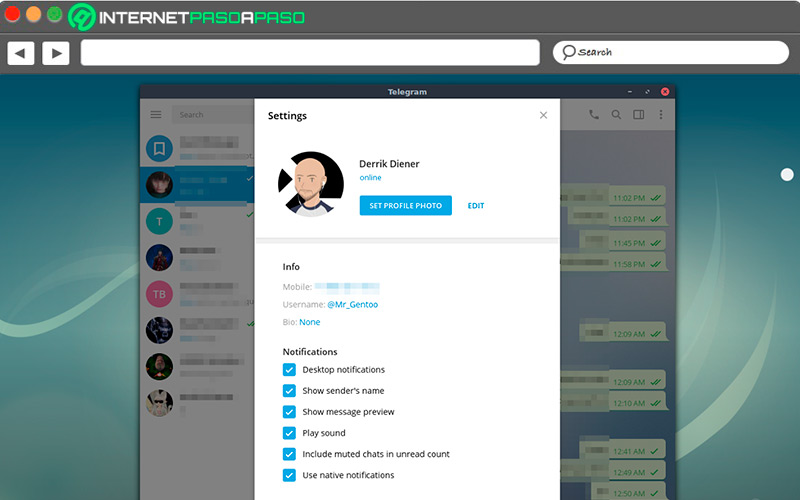Si te has decidido a migrar a Linux, tendrás que estar preparado para una experiencia muy diferente si vienes de trabajar con sistemas operativos como Windows, por lo que quizás estés pensando “ya instale Linux ¿ahora que?”.
Aunque Linux tiene una variedad de programas preinstalados de todo tipo, la realidad es que si buscas la mejor experiencia posible, es necesario indagar un poco en los repositorios de softwares y realizar algunas configuraciones para optimizar al máximo tu sistema operativo.
No te preocupes, hemos llegado para ayudarte con algunas instrucciones y recomendaciones para que encuentres los mejores programas, y realices los ajustes correctos para sacarle el máximo provecho a tu nueva distro Linux.
Aprende paso a paso cómo configurar Linux después de la instalación para sacarle el máximo provecho posible
Lo primero que tienes que entender sobre una distro Linux recién instalada es que, dependiendo de cuál se trate, muchas veces no tiene los mejores programas por defecto y casi siempre es necesario realizar actualizaciones y mejoras.
A continuación, te explicamos paso a paso cómo mejorar de cero a 100 tu distribución recién instalada.
Actualizar a la última versión
Este es el evidente primer paso, no solo con Linux, sino con cualquier nuevo sistema operativo que decidas instalar. Mantener la versión actualizada es la mejor forma de evitar problemas de rendimiento y posibles bugs que puedan mancillar la experiencia de uso. Para actualizar la versión de tu sistema operativo, muchas distribuciones cuentan con una herramienta en su bandeja de aplicaciones conocida como “Actualizador de software”.
Sin embargo, la manera más usada es mediante la ejecución de comandos en la terminal:
$ sudo apt-get update && sudo apt-get upgrade -y
Instalar drivers y controladores faltantes
Aunque las distribuciones más populares detectan y descargan de forma automática los drivers faltantes, existen algunos componentes de hardware, como por ejemplo tarjetas gráficas NVIDIA, que necesitan que descargues de forma manual los controladores.
Guíate por los siguientes pasos para encontrar los repositorios necesarios:
- Escribe “Actualizaciones” en el menú de búsqueda.
- Abre la opción “Software & actualizaciones”.
- Ve a la sección “Controles adicionales”.
- Selecciona los drivers que aparecen en el listado.
- Haz clic sobre el botón “Aplicar”.
- Reinicia tu PC.
Repositorios necesarios
Ubuntu, en todas sus versiones, incluye un repositorio de software nativo en el que se pueden encontrar los programas básicos necesarios. Sin embargo, será necesario instalar algunos otros repositorios para cubrir las necesidades que podrían estarse descuidando con el que viene de forma nativa.
En ocasiones, es posible encontrar repositorios deshabilitados en algunas versiones de Ubuntu, pero es posible habilitarlos siguiendo estos pasos:
- Entra en “Software & actualizaciones”.
- Haz clic sobre la opción “Otros softwares”.
- De la lista que verás, selecciona los repositorios que deseas habilitar y haz clic en “Aplicar”.
- Reinicia tu PC.
En caso de que desee instalar un repositorio externo, los pasos cambian ligeramente.
Primero deberás ir al sitio web del repositorio que deseas agregar, entonces sigue estos pasos:
- Entra al programa “Software & actualizaciones”.
- Pulsa la opción “Otros softwares”.
- Selecciona “Añadir” e introduce la APT del repositorio, que podrás ver en la página web del mismo.
- Haz clic sobre “Añadir origen” e introduce tu contraseña.
- Cierra “Softwares & actualizaciones”. Tras esto, Ubuntu hará las comprobaciones requeridas para que puedas empezar a descargar programas.
Instalar GNOME
La herramienta de personalización GNOME es una de las mejores opciones a tener en cuenta si eres de los que les gusta darle un toque muy personal a tu entorno de escritorio. Esta poderosa herramienta te permite modificar desde fuentes hasta tamaño de iconos, dándole una apariencia fresca a tu entorno de escritorio.
Para instalar esta herramienta, como en muchos casos , solo debes abrir la terminal de comandos e insertar la siguiente línea:
$ sudo apt-get install gnome-tweak-tool -y
Instalar un navegador Web
La mayoría de las distribuciones Linux tienen un navegador preinstalado. En el caso de Ubuntu, el navegador por defecto es Firefox, sin embargo, hay muchos casos en que los usuarios prefieren utilizar navegadores como Chrome, Web Browser y Opera. Para cualquiera de los casos, es posible conseguir online el archivo “.deb”, tanto para Chrome como para Opera, así como para cualquier navegador que puedas requerir. El archivo se iniciará desde el Centro de Software de Linux, desde donde podrás instalar el navegador de tu preferencia.
Configurar apariencia de los menús de aplicaciones
Hay ciertos casos en los que los usuarios tal vez prefieran que los menús de las aplicaciones aparezcan en la parte superior de estas, en lugar de en una ventana aparte como es su opción predeterminada.
Para lograr este estilo, sigue estos pasos:
- Abre el menú de ajustes de sistema.
- Entra en la opción “Apariencia”.
- Abre la pestaña de “Comportamiento”.
- Selecciona el botón que tiene forma de radio, bajo la opción “Mostrar el menú en ventana”.
Instalar Java y Flash
Java es una de las principales necesidades en ordenadores con Linux, ya que es indispensable para el funcionamiento de una gran variedad de programas y procesos.
Para instalar Java en tu ordenador Linux, abre la terminal y teclea este comando:
$ sudo apt-get install openjdk-11-jdk
El proceso de instalación de Flash es un tanto diferente, ya que lo primero que debemos hacer es habilitar las opciones “Socios de Canonical”, en el apartado de “Software & Actualizaciones”. Después de eso, cierra la ventana y recargar los repositorios.
Después de esto, solo debes abrir nuevamente la terminal de comandos y teclear:
$ sudo apt-get install adobe-flashplugin
Habilitar el firewall
En el caso de Ubuntu y las distribuciones basadas en este, el firewall UFW viene instalado por defecto y es conocido por ser bastante confiable. Dependiendo de la distro, el Firewall podría venir deshabilitado.
Por lo que será necesario activarlo de forma manual ingresando el siguiente comando:
$ sudo ufw enable
El manejo y configuración de este firewall se realiza en GUI, por lo que es necesario hacer esta instalación:
$ sudo apt-get install gufw
En el caso de que sea necesario deshabilitar el firewall, puedes hacerlo con el siguiente comando:
$ sudo ufw disable
Instalar Códecs Multimedia
Para poder reproducir archivos MP3, MP4, AVI o de cualquier formato en Ubuntu y sus derivadas, es necesario que estén instalados los códecs multimedia.
El problema es que no están instalados por defecto, por lo que tendrás que instalarlos de forma manual por medio de la terminal de comandos:
$ sudo apt-get install Ubuntu-restricted-extras
Este comando funciona para las distribuciones basadas en Ubuntu, e instala el paquete de extras restringidos, entre los cuales se encuentran los códecs.
Instalar Snap Store
Snap Store es uno de los mejores repositorios de softwares que se encuentran disponibles para la mayoría de las distribuciones Linux.
Para instalarlo en tu ordenador solo tienes que:
- Abrir “Software y actualizaciones” a través de la barra de búsqueda de actividades.
- Hacer clic en la opción “Otros softwares”.
- Buscar el repositorio Snap Store, debes habilitarlo y hacer clic en “Aplicar”.
- Reiniciar tu PC.
Instalar y configurar Thunderbird
Thunderbird es el cliente de correos por defecto en muchas de las más populares distribuciones de Linux por su fiabilidad, seguridad y facilidad de manejo. En algunos casos, sin embargo, la aplicación está deshabilitada.
Por lo que deberás instalarla de forma manual mediante la terminal:
- Descarga el paquete de instalación desde su página oficial.
- Ve al directorio de inicio desde la terminal escribiendo
cd - Extrae el contenido del paquete de instalación descargado.
- Inicia Thunderbird.
Configurar atajos del teclado
Una de las mejores características de Linux, en el caso de Ubuntu y otras tantas distribuciones, es la capacidad de configurar comandos de teclado para que funcionen como atajos para determinadas acciones, desde alternar entre ventanas, hasta controlar la reproducción de música. Para poder habilitar los atajos de teclado, sólo debes seguir la ruta “Ajustes > Dispositivos > Teclado” desde donde podrás configurar los atajos que prefieras desde la lista de ajustes disponible.
Mejorar rendimiento de la batería
Cualquiera que haya trabajado con Windows y migrado a Linux, podría notar una considerable disminución del tiempo de batería por parte del nuevo sistema operativo.
Afortunadamente, esto es algo completamente solucionable mediante la introducción de un par de comandos:
$ sudo apt-get install tlp tlp-rdw$ sudo systemct1 enable tlp
Esto habilitará un ajuste que disminuye el consumo de batería de tu portátil, dándole así unas cuantas horas más de uso.
Comandos para limpiar el equipo
Ahora te daremos una lista de los comando que debes conocer para mantener tu ordenador libre de archivos basura y cache innecesarios:
- Para borrar paquetes incompletos:
$ sudo apt-get autoclean - Si deseas eliminar dependencias no utilizadas:
$ sudo apt-get autoremove - Para limpiar la memoria caché:
$ sudo apt-get clean
Te presentamos los programas que no pueden faltar en tu ordenador con Linux para aprovecharlo al máximo
Ahora te traemos los programas más necesarios para el usuario promedio de un ordenador de casa, para cuando la distro que utilices no tenga preinstalado cierto programa, o si la versión disponible no cumple con tus expectativas.
Veamos a continuación:
Programas de ofimática
Indispensables para cualquier persona que realice trabajo de oficina desde su ordenador.
Cualquiera de estas opciones cubrirá perfectamente tus necesidades en el apartado de office:
- OnlyOffice: permite la elaboración de hojas de cálculo, documentos y presentaciones gráficas, además de contar con una vasta comunidad de soporte.
- WPSOffice: está disponible en muchos sistemas operativos y permite compartir documentos mediante una cuenta multiplataforma.
- FreeOfice: ofrece una completa compatibilidad con formatos de Microsoft, lo que permite al usuario compartir documentos con Microsoft Office sin necesidad de exportar archivos.
- OpenOffice: incluye editor de texto, hoja de cálculo, herramienta de dibujo vectorial y base de datos, además de permitir el uso de extensiones para mejorar la corrección de textos.
- LibreOffice: cuenta con compatibilidad para .doc, .xls, .ppt, y .pub, además de incluir un estándar abierto llamado Open Document Format que le da aún más compatibilidad para cualquier formato de texto.
Software de seguridad y optimización
La instalación de nuevos programas, e incluso la conexión a internet en sí misma, es un riesgo de seguridad para nuestro ordenador.
Por lo cual siempre es recomendable tener opciones en cuanto a softwares de seguridad y limpieza de archivos:
- Privacy Badger: es una extensión gratuita para una variedad de navegadores que funciona como bloqueador de rastreadores.
- Bleachbit: funciona como optimizador de sistema y herramienta de limpieza del disco duro
- Archery: es una herramienta de seguridad utilizada por ingenieros de software para detectar vulnerabilidades en el sistema operativo
- Baobab: es un analizador de uso del disco duro que nos muestra mediante una gráfica el espacio utilizado y disponible.
- ClamAV: es un motor antivirus de código abierto diseñado para la detección de amenazas como troyanos, malware y otros tipos de software malicioso.
Programas de edición multimedia
Si utilizas Linux como tu sistema operativo principal y te dedicas a la fotografía, al arte digital o simplemente quieres aprender, estas son las mejores opciones en cuanto a programas de creación y edición de imágenes se refiere:
- GIMP: es un popular editor de imágenes disponible para en los centros de software de las distros más populares.
- Krita: es un software libre de ilustración digital basado en la plataforma KDE. Está centrada en la creación de imágenes más que en la manipulación de estas.
- Blender: funciona como un editor de imágenes centrado en la creación y edición de modelos tridimensionales, renderizado, modelado e iluminación.
- InkScape: una de las mejores herramientas de ilustración vectorial con una amplia variedad de herramientas y posibilidades.
- Darktable: se enfoca en el procesamiento postproducción de imágenes en formato raw. Básicamente un editor fotográfico centrado en el procesamiento de imágenes en grandes cantidades.
Juegos
Si eres un usuario promedio, es muy probable que necesites algo de entretenimiento luego de un arduo día de trabajo, así que, tienes que probar al menos una de las alternativas en juegos para Linux que te presentamos:
- DOTA 2: uno de los más populares juegos de Multiplayer Online Battle Arena (MOBA) donde tendrás épicas batallas entre distintos héroes con diferentes habilidades.
- Minecraft: un entretenido videojuego de mundo abierto centrado en la construcción y supervivencia.
- Counter Strike: Global Offensive: uno de los mejores FPS hasta la fecha. Escoge tu bando entre terroristas y fuerzas de la ley, y lánzate a una batalla campal.
- Half Life: el primero de una serie de videojuegos FPS en el que deberás sobrevivir a la invasión de criaturas de otra dimensión.
- Civilization IV: es un videojuego de estrategia por turno en el cual deberás escoger una civilización primitiva y guiarla en su proceso de evolución tecnológica.
Misceláneas
Aunque no son los programas más indispensables a tener en cuenta, son alternativas interesantes a softwares preinstalados en muchas distribuciones, además de ofrecer opciones muy atractivas en cuanto a privacidad, comunicación y entretenimiento:
- Telegram: para cubrir tus necesidades de mensajería con una aplicación disponible para cualquier plataforma.
- MailSpring: una fuerte alternativa al cliente de correos Thunderbird, que cuenta con utilidades que van desde corrector de textos hasta traductor de correos en varios idiomas.
- Standard Notes: ofrece cifrado de extremo a extremo, extensiones muy útiles y una simplicidad sin igual.
- qBitTorrent: es uno de los mejores programas de intercambio de archivos mediante P2P disponibles de manera gratuita, disponible además para Windows y MacOS.
- Calibre: herramienta de gestión y lectura de e-books, con una interfaz simple y herramientas para mejorar la experiencia de lectura.